Cum se configurează automat ferestre de închidere Wi-Fi când vă conectați cablu Ethernet
Când vă conectați la Internet wireless în lista de rețele disponibile pentru Windows selectează întotdeauna rețeaua cu cel mai puternic nivelul de semnal. Chiar mai preferat pentru Windows este o conexiune prin cablu Ethernet, deoarece această relație este mai stabilă. Ideea este că, atunci când conectați sistemul de cablu ar trebui să intercepteze automat conexiunea la Internet, dar în cazul în care din anumite motive nu se întâmplă, puteți configura pentru Windows în sine, astfel încât atunci când detectează o conexiune Ethernet este tăiat Wi-Fi.
Pentru a face acest lucru, faceți clic pe pictograma de conexiune în bara de sistem, faceți clic dreapta și selectați „Control Center Centru rețea și partajare.“

Apoi, faceți clic pe numele rețelei Wi-Fi în stare fereastră deschisă, faceți clic pe „Properties“, iar în fereastra următoare și faceți clic pe „Configurare“.
Ați putea fi întrebați: Problema UWP Community Toolkit 2.0
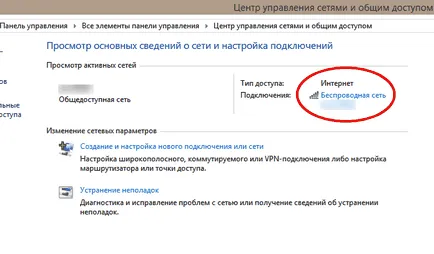
Deschideți o fereastră treia intitulată „Proprietăți:. Numele rețelei“
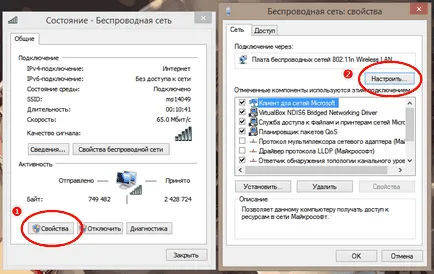
Comutați la fila „Advanced“ și mă uit în proprietățile elementului „Opriți după stabilirea unei conexiuni prin cablu“, apoi setați lista drop-down, selectați „Enabled“ și de a salva setările.
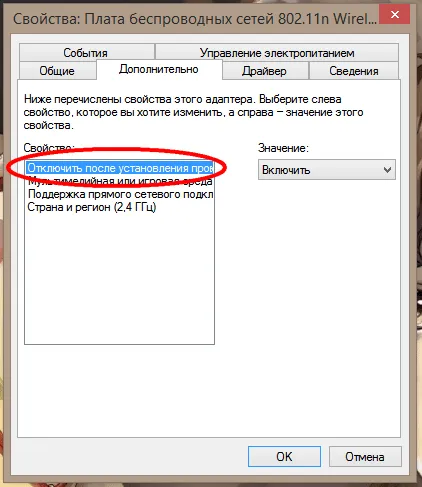
După aceea, când este conectat la un cablu de rețea de calculatoare, Windows va comuta automat de la Wi-Fi la o conexiune mai stabilă și rapidă Ethernet. Setarea acest lucru se aplică la Windows 10, 8.1 și 7.